MXF is een formaat dat door sommige professionele camcorders wordt gebruikt, zoals Canon XF305, Canon C300, Panasonic P2, enz. Als u gebruikers van deze camcorders bent, zou u kunnen zien dat de opgenomen beelden in .mxf-formaat zijn. Voor Mac-gebruikers: als u het MXF-opgenomen MXF-bestand wilt importeren in Final Cut Pro of iMovie voor bewerking, u kunt in de problemen komen. Het MXF-formaat is niet compatibel met deze populaire videobewerkingstoepassingen op Mac.
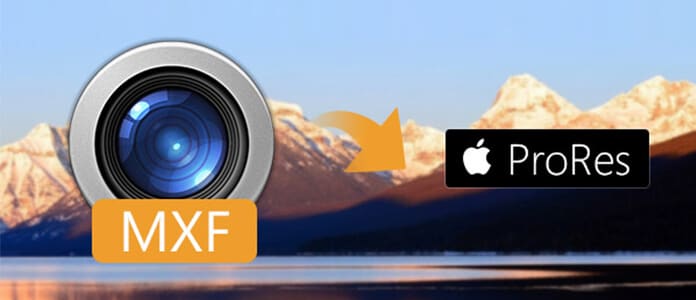
Om dit probleem op te lossen, moet je transcoderen MXF naar een specifiek formaat (ProRes 422) ondersteund door FCP / iMovie. Apple ProRes 422 een lossy videocompressieformaat bedoeld voor gebruik tijdens videobewerking. Dit formaat behoudt een relatief hoge videokwaliteit. U moet dus de MXF-footages converteren naar ProRes 422 MOV om MXF-bestanden in FCP te bewerken.
Om u te helpen de conversie van MXF naar ProRes te realiseren, raad ik u de professional aan MXF naar Apple ProRes Converter voor Mac, die is ontworpen voor Mac-gebruikers om MXF-video naar Apple ProRes te converteren met de beste uitvoerkwaliteit. Volg de stapsgewijze handleiding hieronder, je zou MXF gemakkelijk kunnen transcoderen naar Apple ProRes.
Stap 1 Installeer MXF naar ProRes Converter op Mac
Download gratis deze krachtige MXF naar ProRes-converter en installeer deze op uw Mac. Vervolgens kunt u de applicatie starten.

Stap 2 Importeer MXF-opnamen
Klik op de knop "Bestand toevoegen" in de menubalk om de bron-MXF-video's naar deze MXF Apple ProRes-converter voor Mac te laden.

Om meer dan één MXF-video te converteren, kunt u ze allemaal samen importeren en deze bestanden in één keer converteren naar ProRes MOV-video's.
Klik op de vervolgkeuzelijst "Profiel" en kies "Final Cut Pro> Apple ProRes 422 (* .mov)".

Stap 3 Definieer de instellingen van het uitvoerprofiel
Klik op de knop "Instellingen" om de instellingen van het uitvoerprofiel aan te passen. Hier konden gebruikers de bitsnelheid, codering, framesnelheid, resolutie, beeldverhouding, samplefrequentie, kanalen enz. Aanpassen.
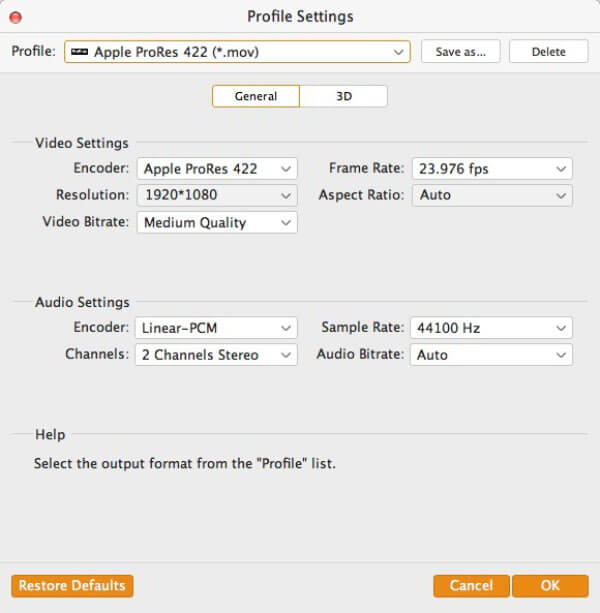
Stap 4 Begin met het converteren van MXF naar ProRes
Na al deze instellingen is de laatste stap het klikken op de knop "Converteren" om te beginnen met het converteren van MXF-video naar Apple ProRes 422 MOV-video. Vervolgens kunt u de uitvoer-MOV-video eenvoudig importeren in Final Cut Pro voor verdere bewerking.
Met de professionele MXF naar Apple ProRes-converter hierboven, kunt u MXF gemakkelijk converteren naar MP4 / MOV /AIFF en andere videoformaten volgens uw behoefte. Bovendien biedt het veel belangrijke bewerkingsfuncties. U kunt het direct gebruiken om uw vastgelegde MXF-video's te bewerken en geschikte videoformaten uit te voeren.
Als u MXF gratis naar Apple ProRes MOV wilt converteren, kunt u ook online vertrouwen MXF-videoconverter. In dit deel laten we u kennismaken met een goede online MXF naar Apple ProRes-conversiesite.
Stap 1 Navigeer naar Convertio site, een zeer bekende online gratis MXF naar Apple ProRes MOV-converter.
Stap 2 Klik op de rode Van computer knop om uw lokale MXF-bestand naar deze online video-omzetter te laden.

Stap 3 Als uw doeluitvoerformaat MOV is, kunt u direct op klikken Converteren knop. Of u kunt op klikken MOV en selecteer vervolgens een geschikt video / audio / beeldformaat in de vervolgkeuzelijst.

Stap 4 Klik op Converteren knop om het omzetten van MXF naar Apple ProRes MOV te starten. Het duurt even om het uploadproces te voltooien. Daarna kunt u de geconverteerde MOV-video op uw computer downloaden.
Welke Apple ProRes moet ik gebruiken?
ProRes 422 is de beste keuze voor alle 8-bit videoformaten zoals AVCHD, H. 264, MPEG-4, DV, DVCPro.
Wat is Apple ProRes MXF OP1a?
Apple ProRes MXF OP1a wordt gebruikt als een container, wrapper of referentiebestand dat verschillende video- en audiocompressie-indelingen bevat.
Hoe open ik een MXF-bestand op Mac?
Klik met de rechtermuisknop op het MXF-bestand in Finder en kies Openen met en vervolgens Elmedia Player. Je kunt het geselecteerde MXF-bestand ook naar de speler op Mac slepen.
Wat kan MXF-bestanden afspelen?
Installeer en open Aiseesoft Blu-ray Player en klik op Bestand openen om het MXF-bestand te importeren. Dan de MXF-bestand wordt afgespeeld automatisch op uw computer.
In dit bericht hebben we het gehad over het converteren van MXF naar Apple ProRes MOV. Of u nu MXF naar MOV / MP4 wilt converteren met een professionele video-omzetter, of gewoon liever MXF-bestanden gratis wilt converteren, hier vindt u geschikte oplossingen. Als u een betere converter-aanbeveling heeft, kunt u ons een bericht achterlaten.